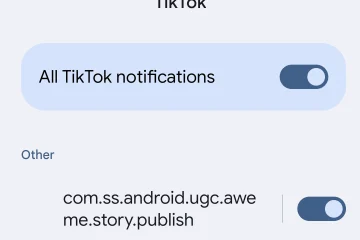Twitter は非常に進化したソーシャル メディア アプリですが、不適切なコンテンツや NFSW コンテンツが完全になくなるわけではありません。したがって、Twitter はそのようなツイートを機密コンテンツとしてラベル付けし、ユーザーから隠します。ただし、一部のツイートには誤ってフラグが付けられています。これらのツイートにアクセスしたい場合、または一般的にそのようなコンテンツを表示することを気にしない場合は、Twitter で機密コンテンツを表示する方法を次に示します。
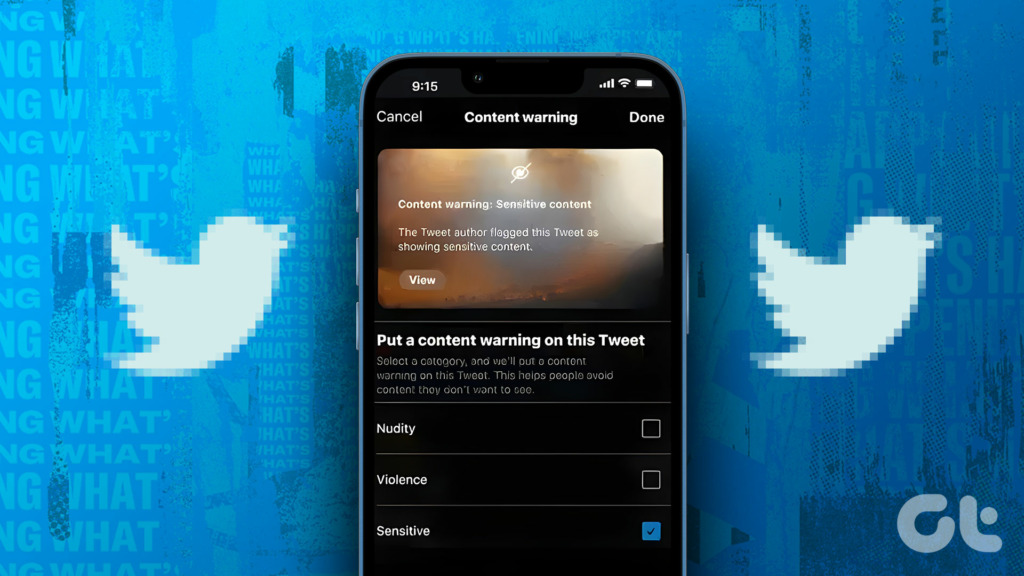
Twitter には、Twitter の機密コンテンツを無効または有効にするオプションがあります。この記事では、Web バージョンとモバイル アプリの両方でこのトグルを使用する方法を説明します。しかしその前に、機密コンテンツが何を意味するのかをまず理解しましょう。
Twitter の機密コンテンツとは
ユーザーがツイート内の画像をアップロードするときはいつでも、ツイートの性質に関する情報を提供することが許可されています。そのため、ユーザーが、センシティブなコンテンツや不快なコンテンツなど、視聴者に警告する必要があるものについてツイートすることを決定した場合、メディア設定を適切にマークできます。
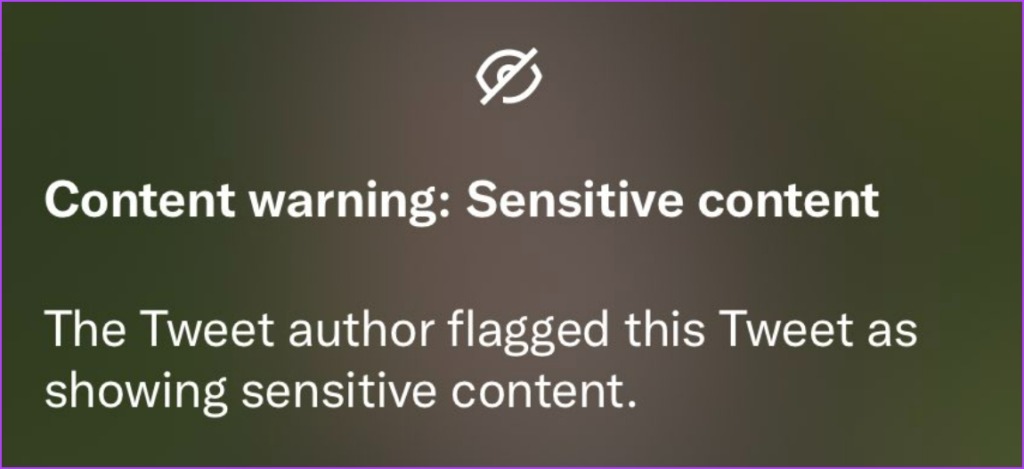
そして、 Twitter はそれを記録し、機密コンテンツとしてフラグを立てます。したがって、ユーザーがそのようなツイートを見ると、「次のメディアには機密性の高いコンテンツが含まれている可能性があります」という表示が表示されます。これで、[表示] をクリックしたときにのみ、Twitter で画像またはビデオを表示できるようになります。
ただし、前述のように、一部のツイートは誤って機密としてマークされる可能性があるため、このフラグを無効にすることを検討してください。方法は次のとおりです。
注: 残念ながら、これらのコントロールは iPhone アプリではまだ利用できません。ただし、Safari で Twitter を使用して機密コンテンツの設定を変更すると、iPhone アプリにも同じことが反映されます。
Twitter で機密コンテンツを表示する方法
手順は次のとおりです。 Twitter で機密コンテンツを表示するトグルを有効にします。 Twitter の Web バージョンでそれを行う方法を見てみましょう。
Twitter Web で機密コンテンツを許可する
ステップ 1: 3 つの項目をクリックしますTwitterのメイン画面のドットアイコン。
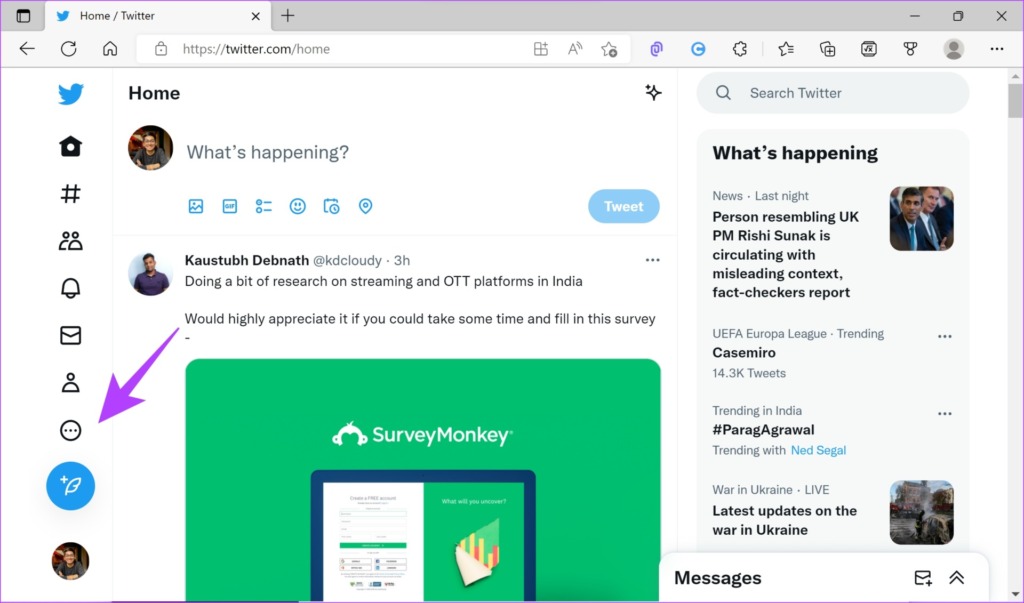
ステップ 2: [設定とサポート] の下の [設定とプライバシー] をクリックします
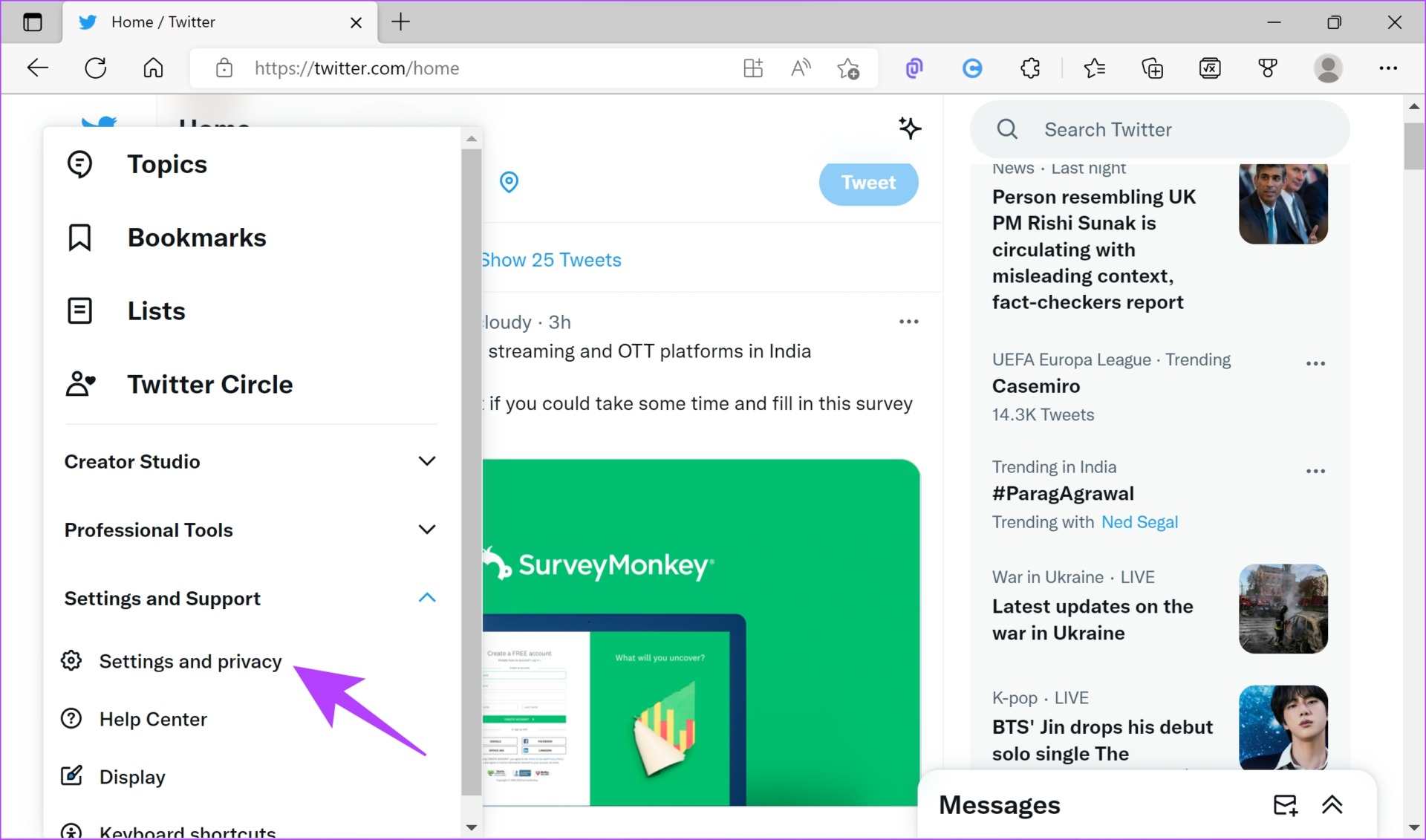
ステップ 3: [プライバシーとセキュリティ] をクリックします。
ステップ4: [表示するコンテンツ] を選択します。
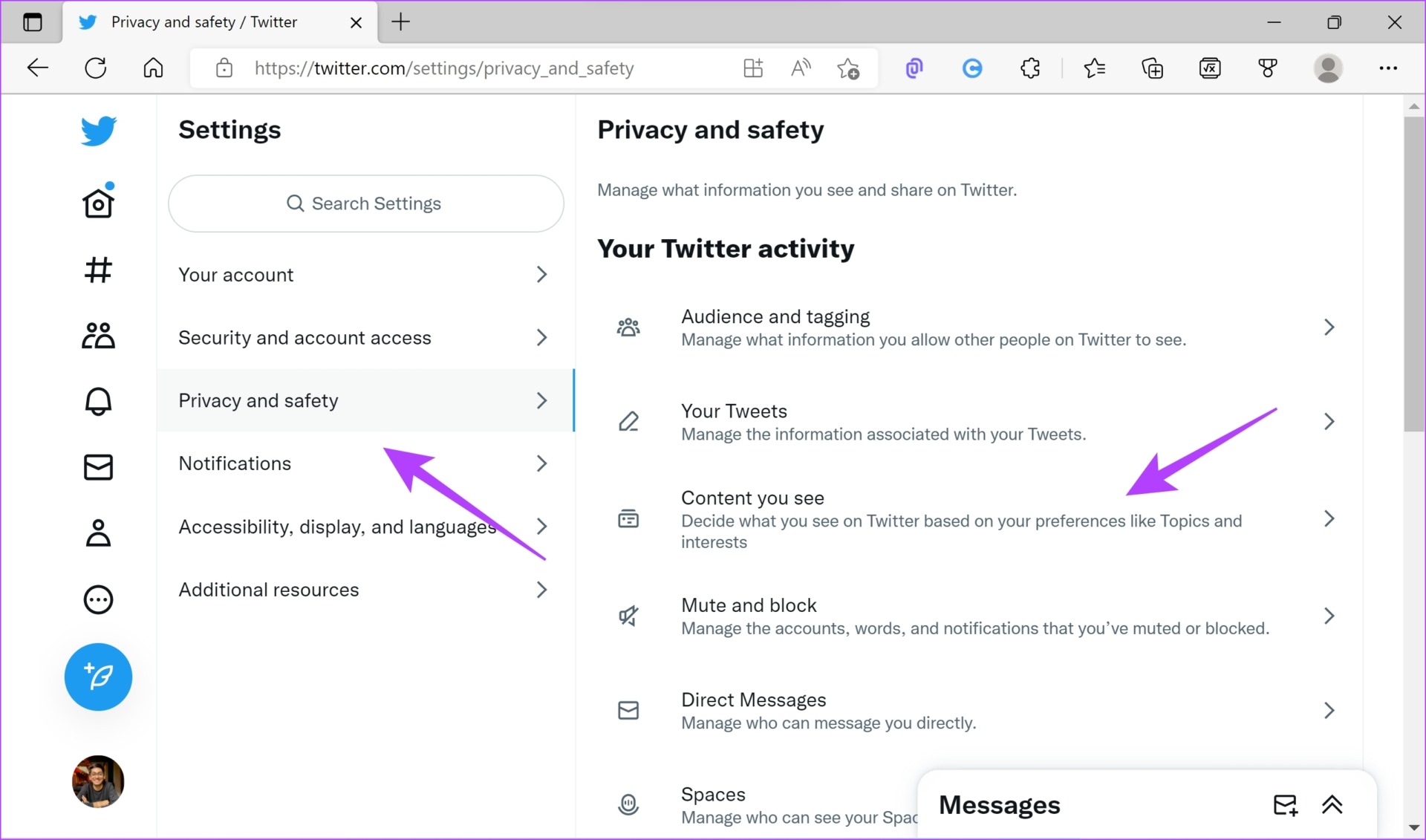
ステップ 5: [機密コンテンツを含む可能性のあるメディアを表示する] の横にあるチェックボックスをオフにします。
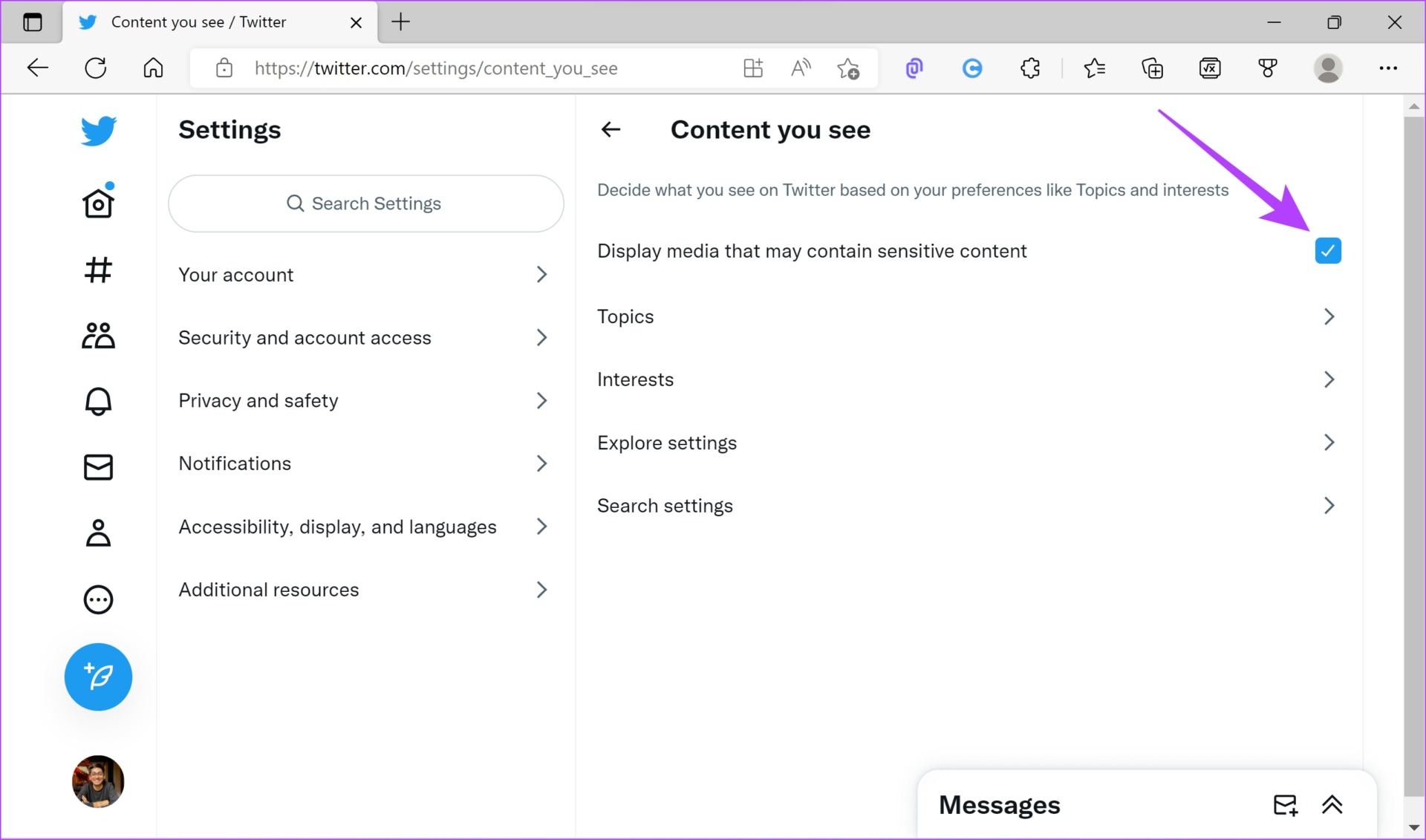
次に、Twitter モバイル アプリでこのオプションを有効にする方法を見てみましょう。残念ながら、このオプションは iPhone アプリでは利用できないことに注意してください。
Android の Twitter で機密コンテンツを有効にする
ステップ 1: プロフィール写真をタップし、[設定とプライバシー] を選択します。
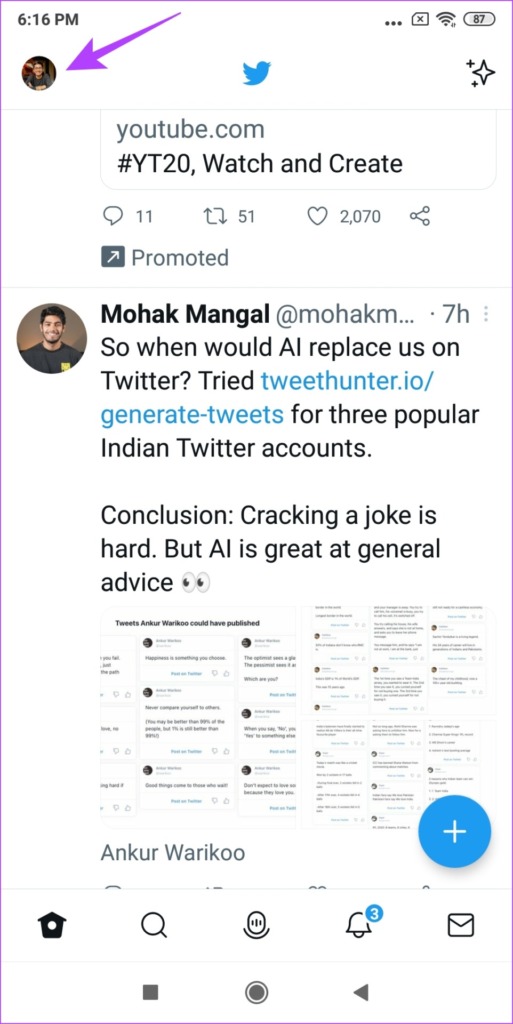
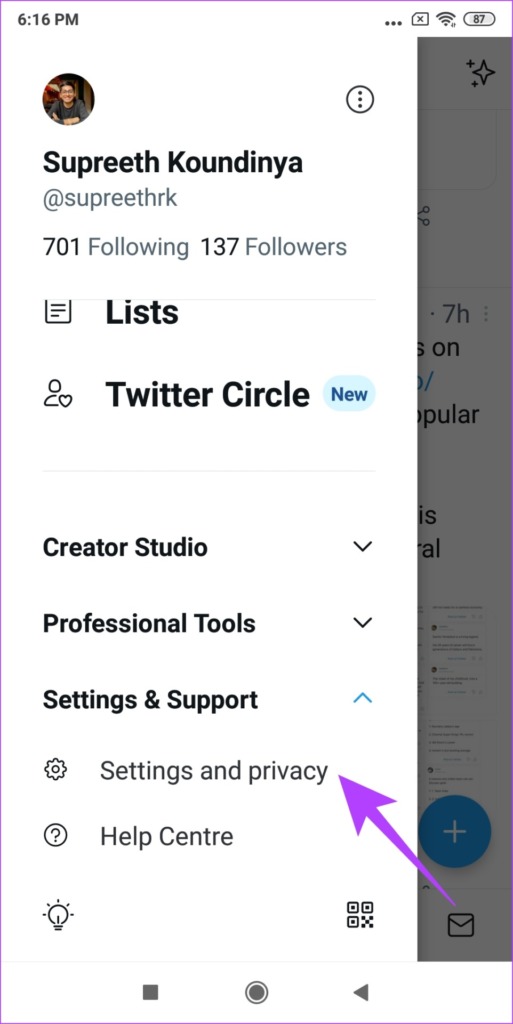
ステップ 2: [プライバシーとセキュリティ] をタップし、[表示されるコンテンツ] を選択します。
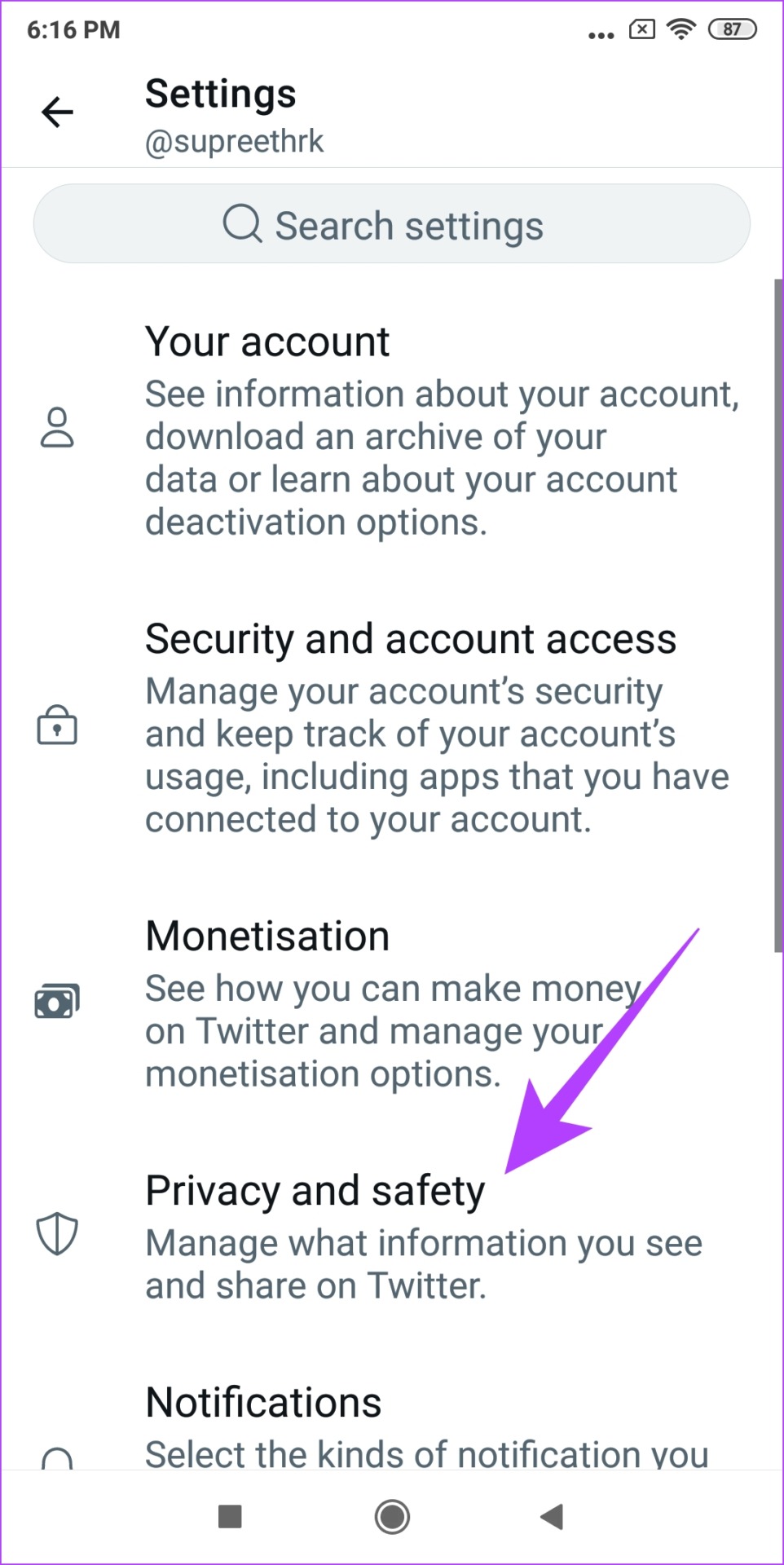
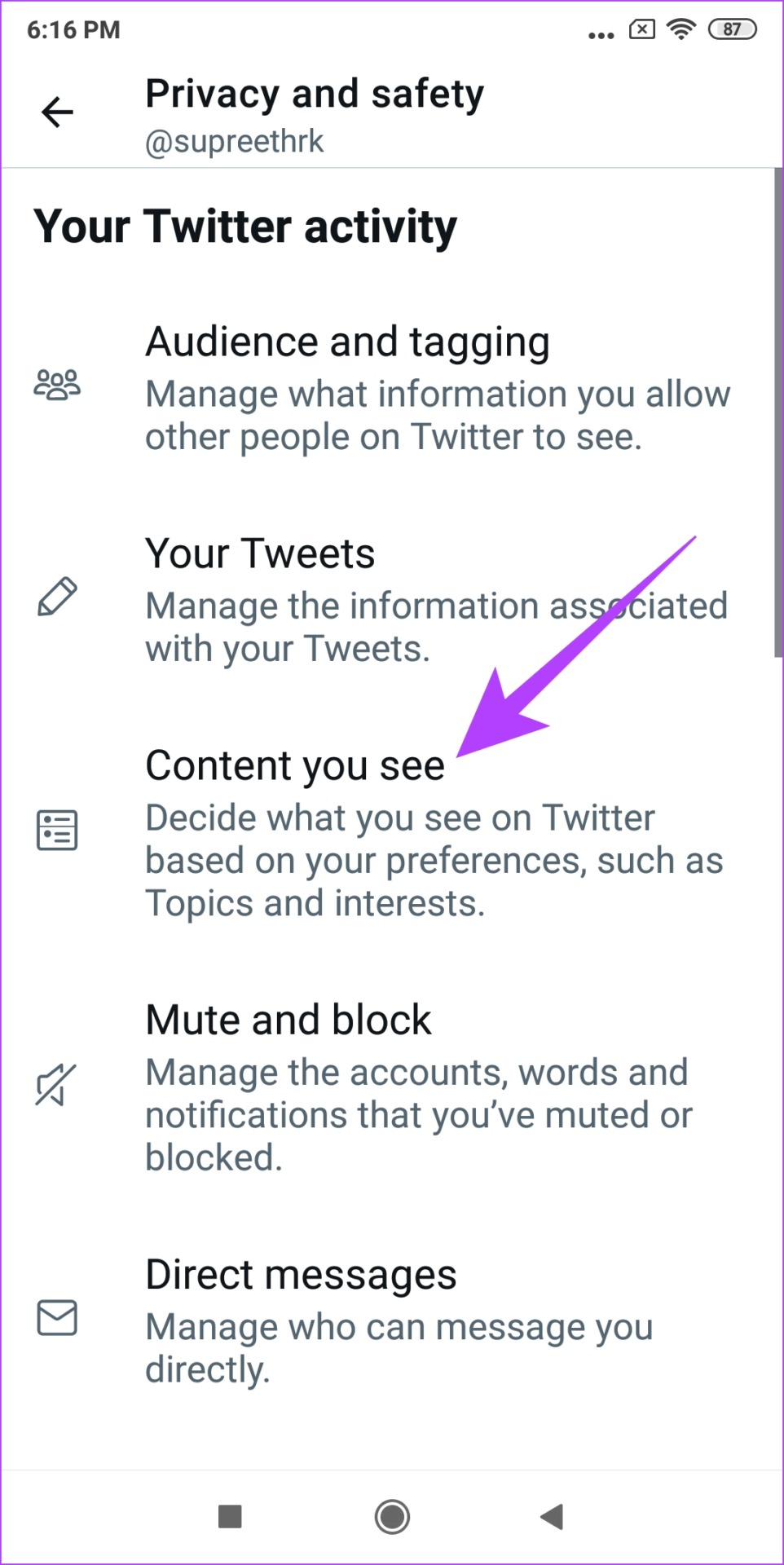
ステップ 3: [機密コンテンツを含む可能性があるメディアを表示する] のトグルをオンにします。
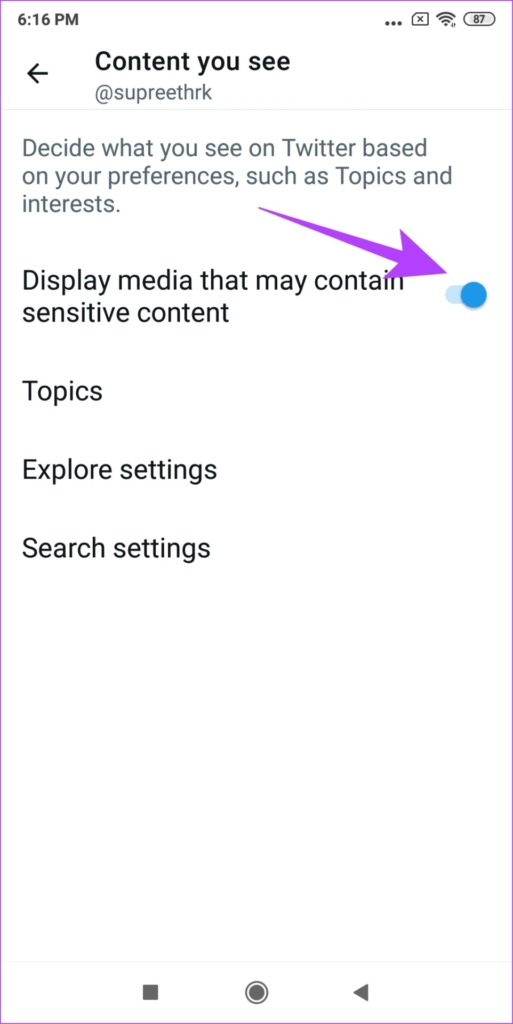
これフィード上の機密コンテンツを含むツイートを表示する方法です。ただし、Twitter 検索内で機密性の高いツイートも有効にしたい場合は、この記事の次のセクションをお読みください。
Twitter 検索で機密コンテンツを許可する方法
Twitter 検索で機密コンテンツを表示する方法は次のとおりです。Web バージョンとアプリの両方にメソッドを提供しています。ただし、このオプションは Android アプリでのみ使用でき、iPhone では使用できません。
Web での Twitter 検索の機密コンテンツの設定を変更する
ステップ 1: Twitterのメイン画面にある三点アイコンをクリックします。
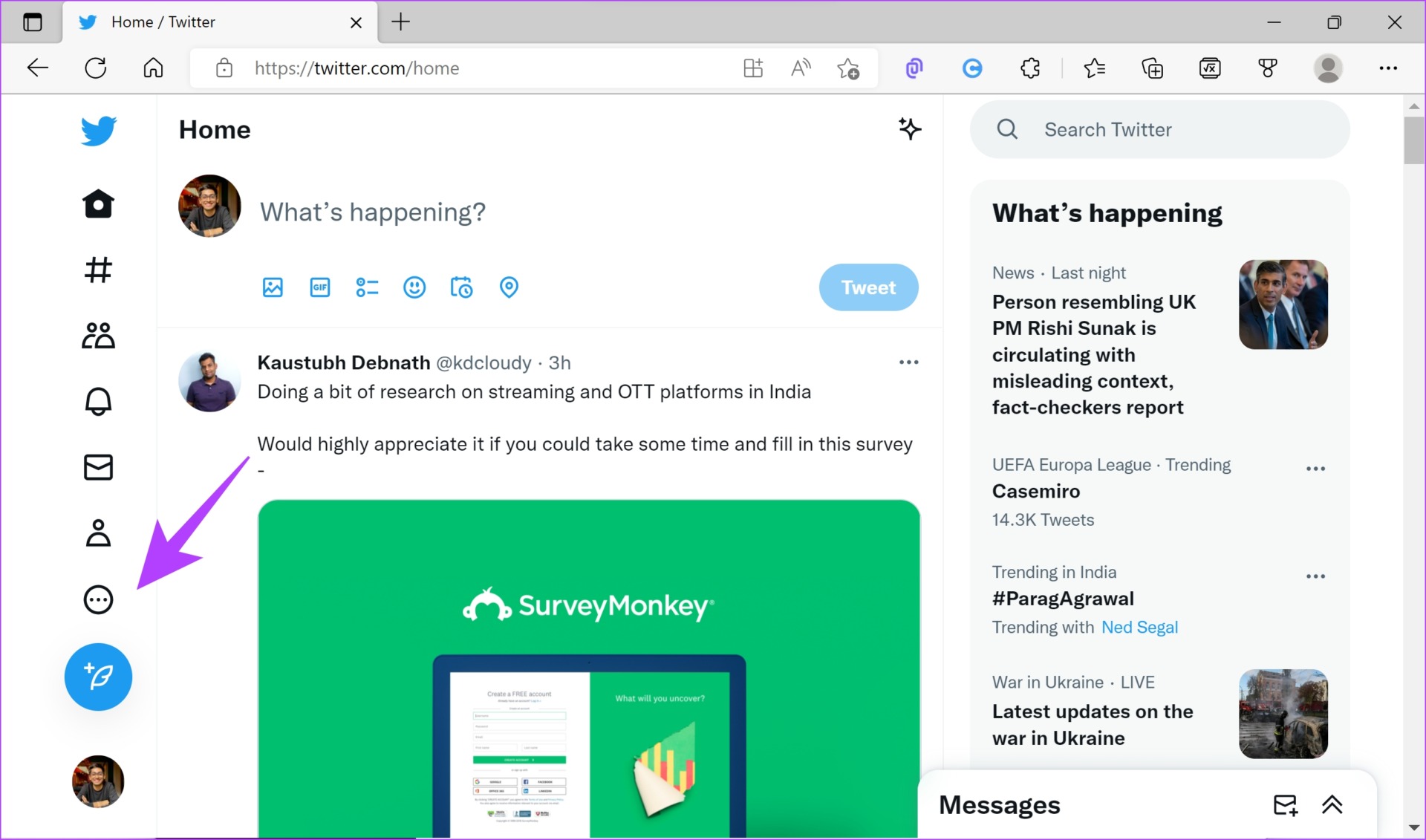
ステップ 2: [設定とサポート] の下の [設定とプライバシー] をクリックします
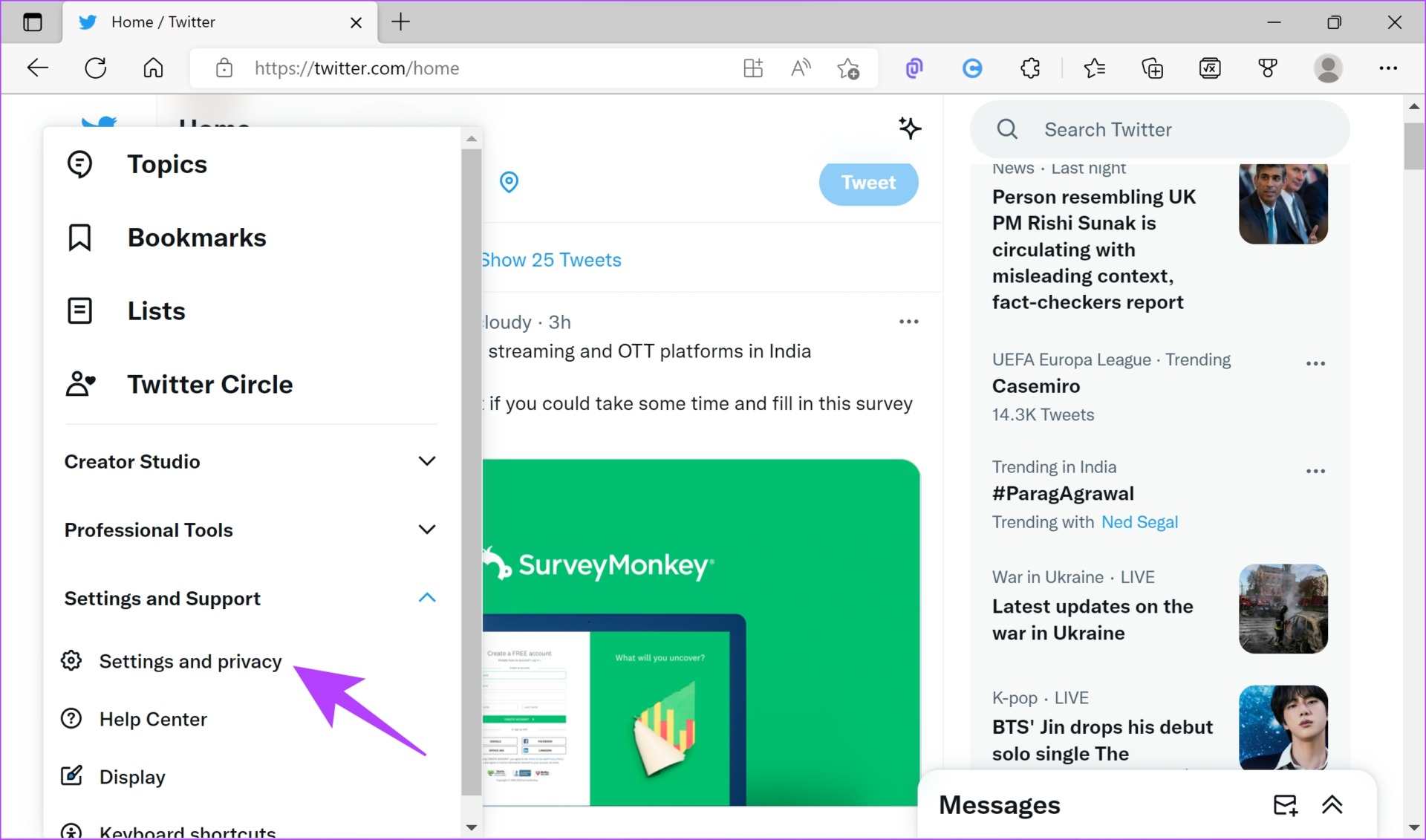
ステップ 3: [プライバシーと安全性] に移動し、[表示されるコンテンツ] を選択します。
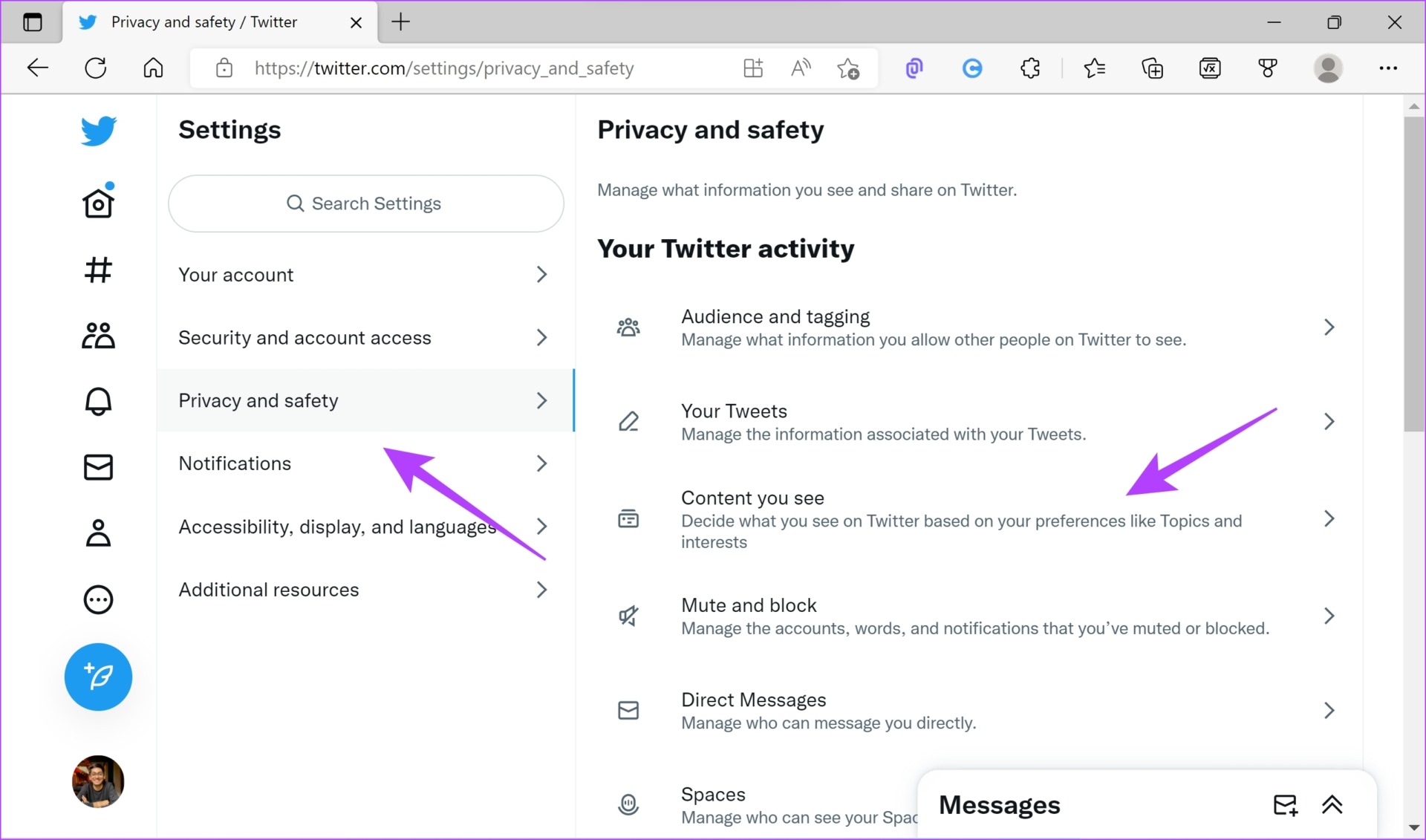
ステップ 4: 次に、[検索設定] を選択します。
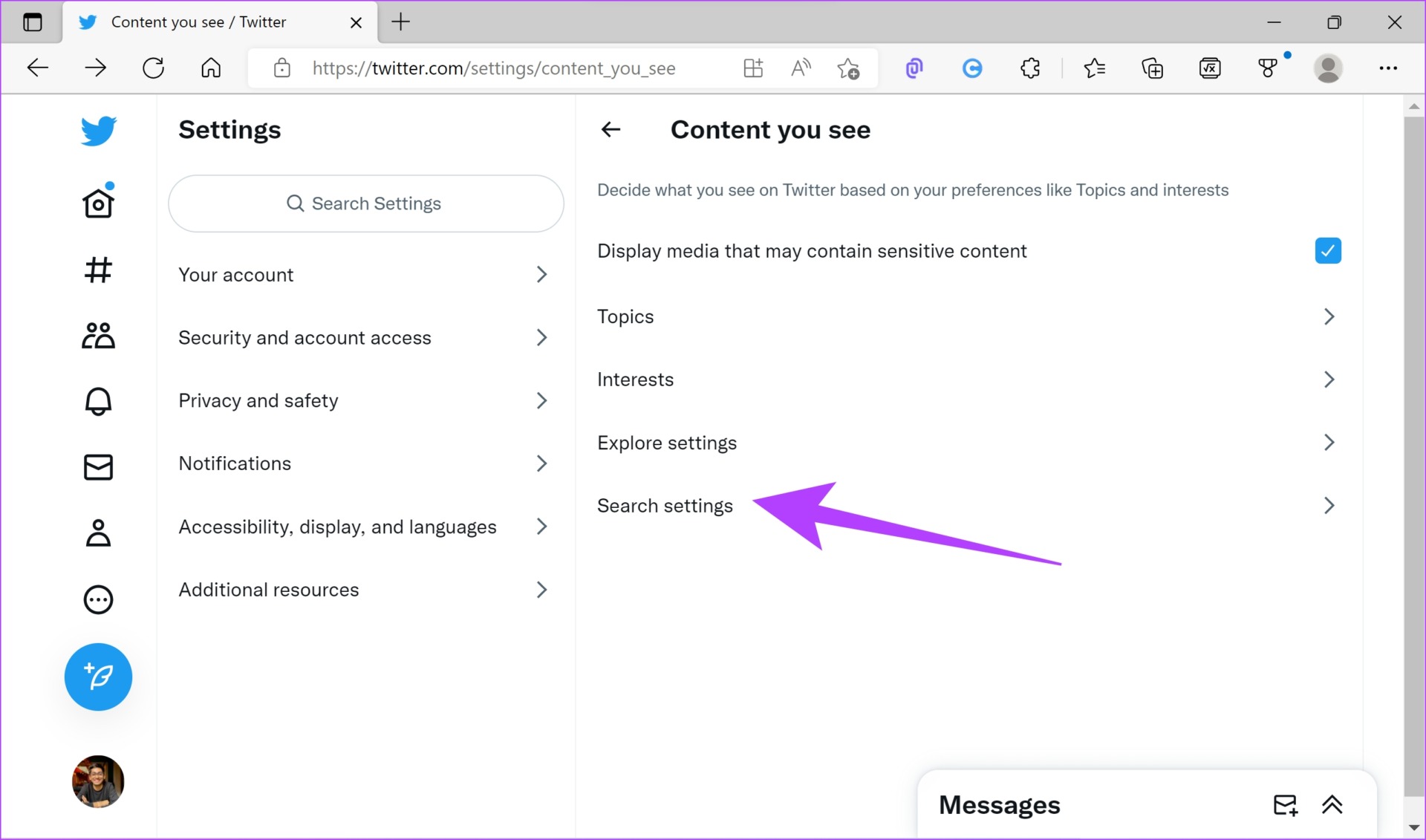
ステップ 5: [機密コンテンツを非表示にする] の横にあるボックスの選択を解除してください。
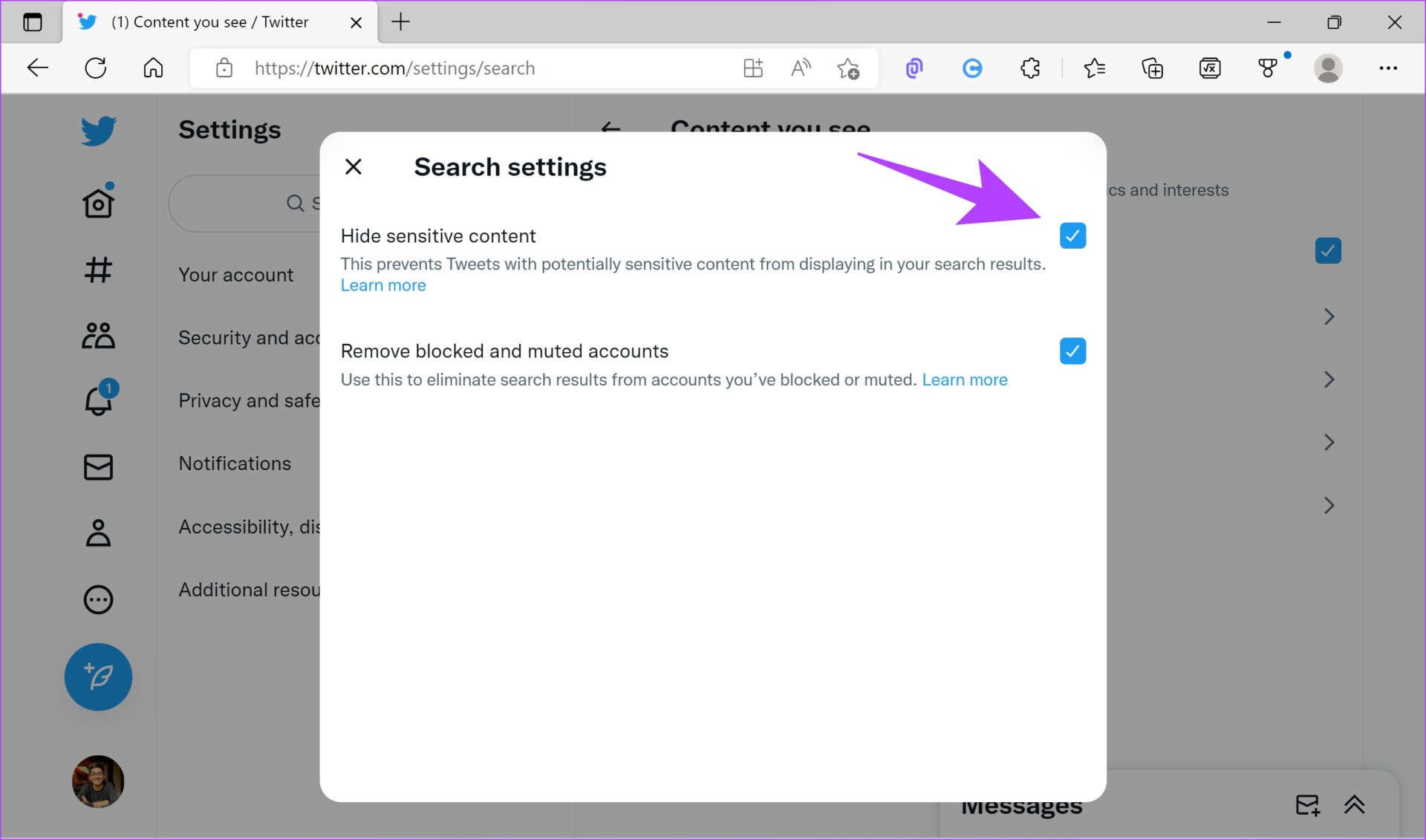
Android の Twitter アプリの手順を見てみましょう。
Twitter で機密コンテンツを有効にするAndroid アプリを使用した検索
ステップ 1: プロフィール写真をタップし、[設定とプライバシー] を選択します。
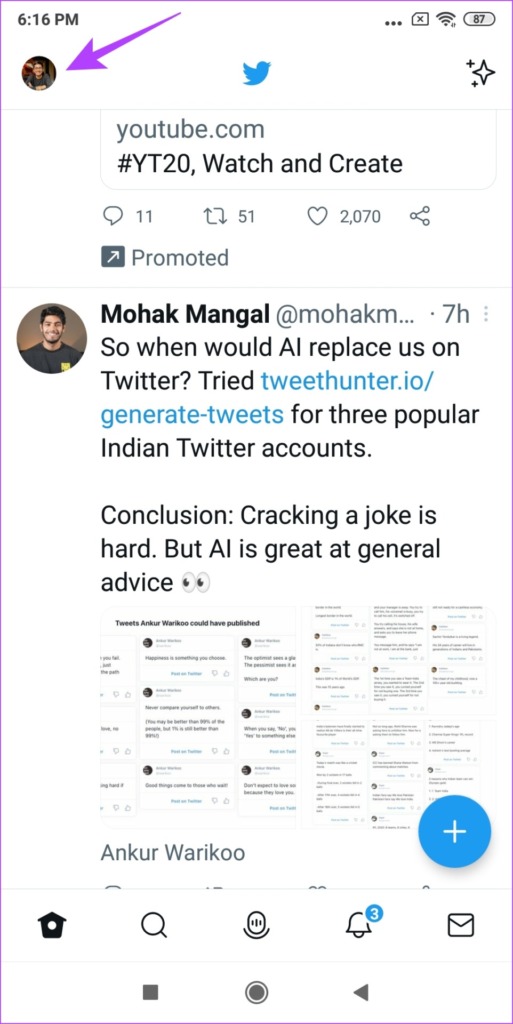
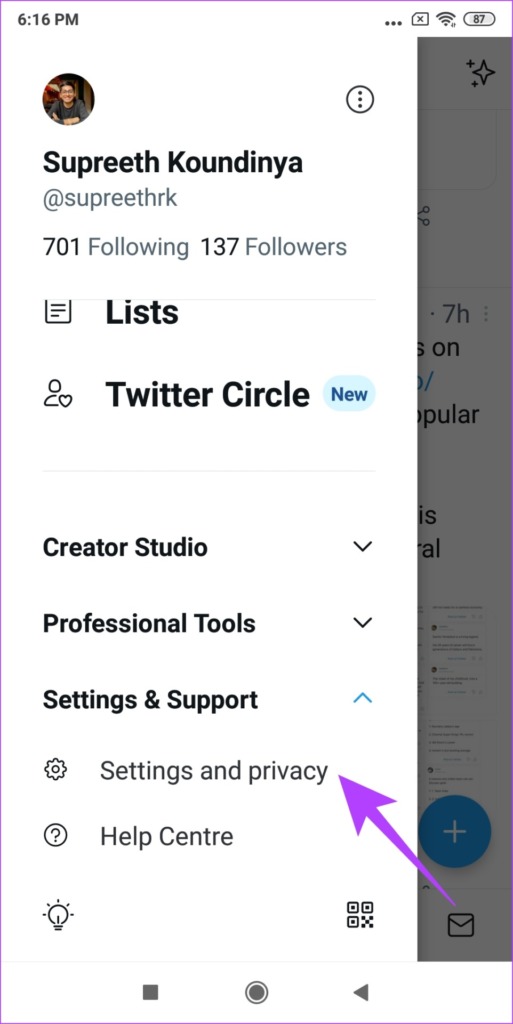
ステップ 2: [プライバシーとセキュリティ] をタップします。
ステップ 3: [表示されるコンテンツ] を選択します。
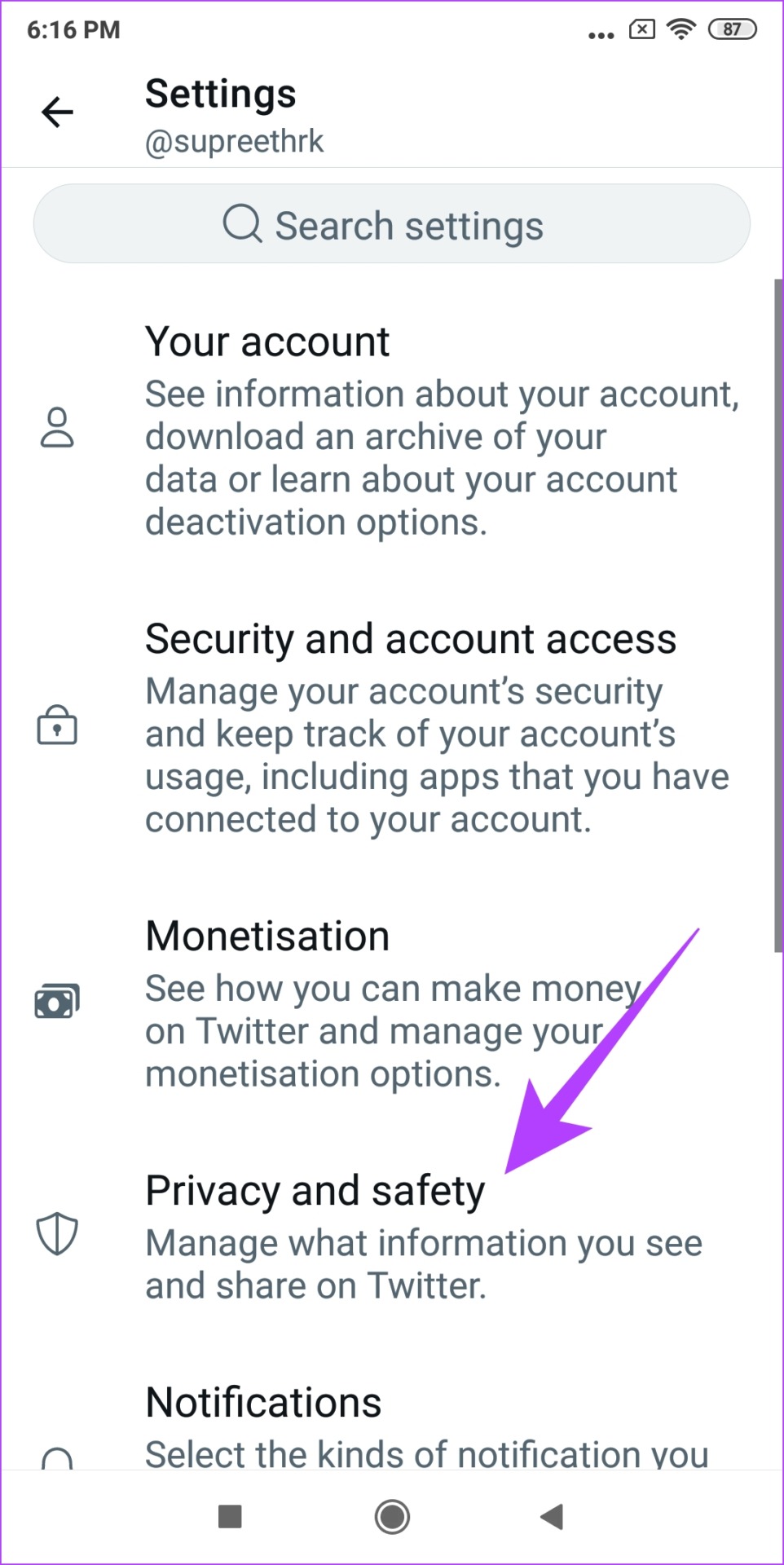
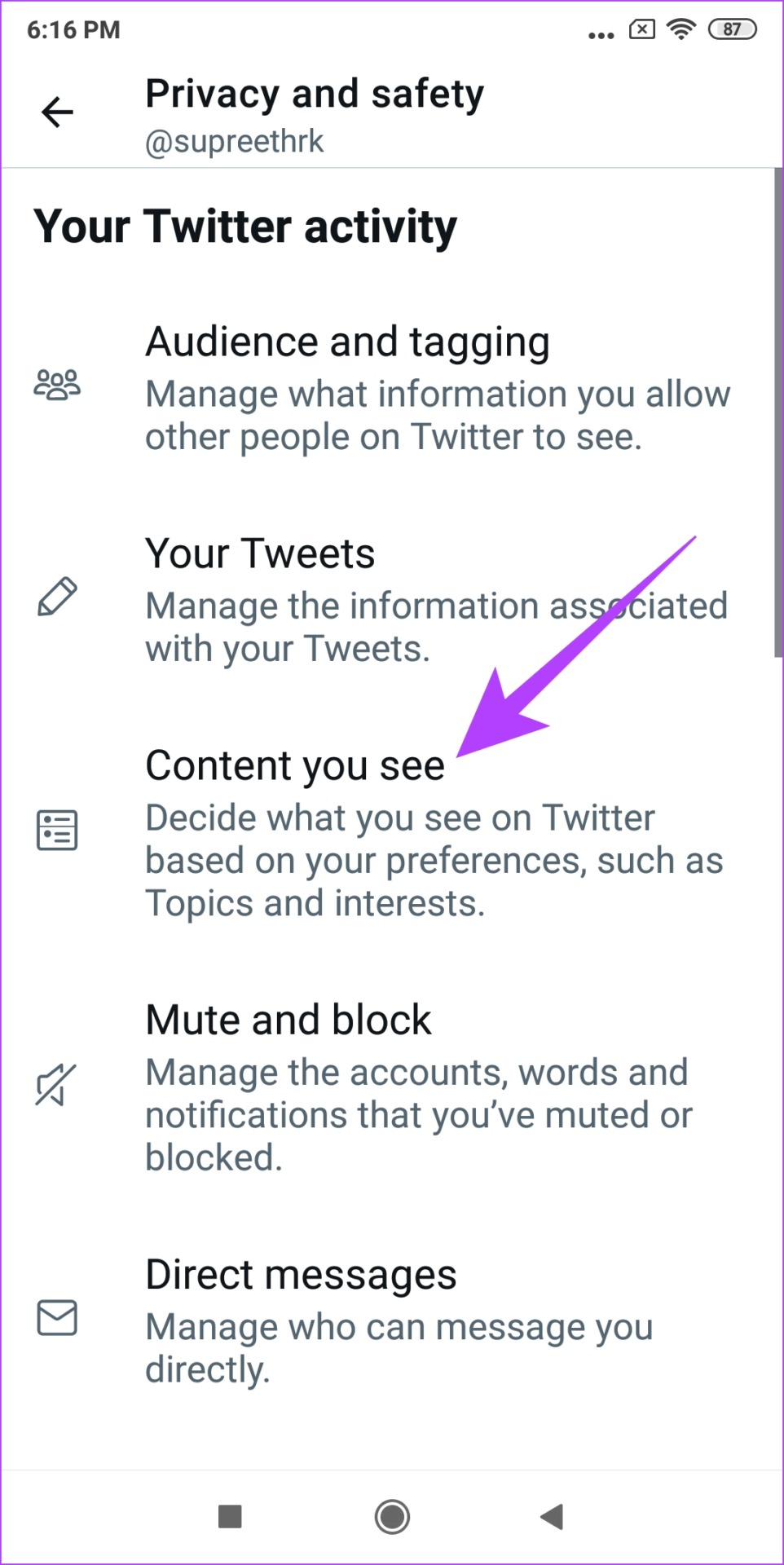
ステップ 4: [検索設定] をタップします。
ステップ 5: [機密コンテンツを非表示] のトグルをオフにします。
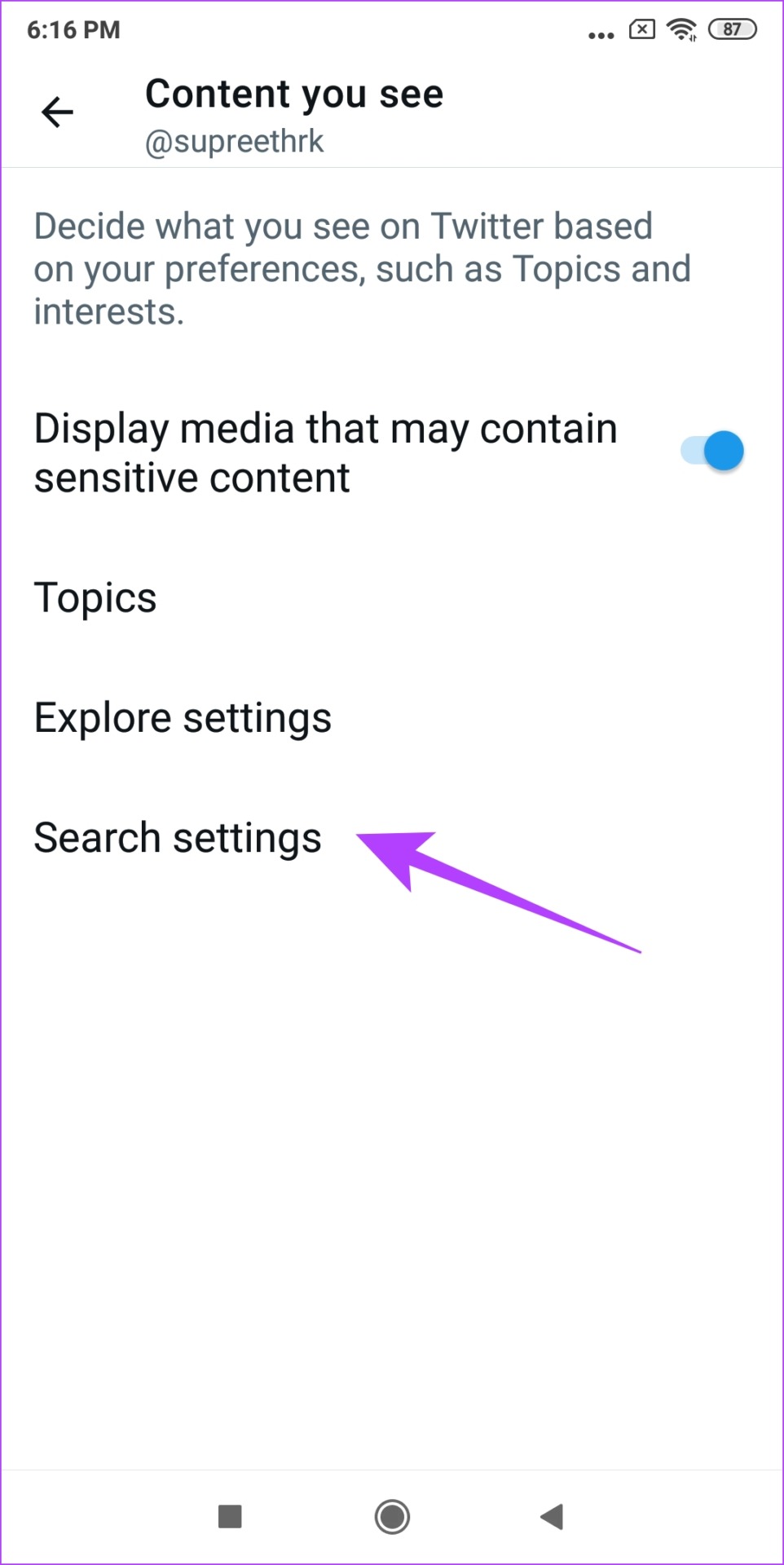
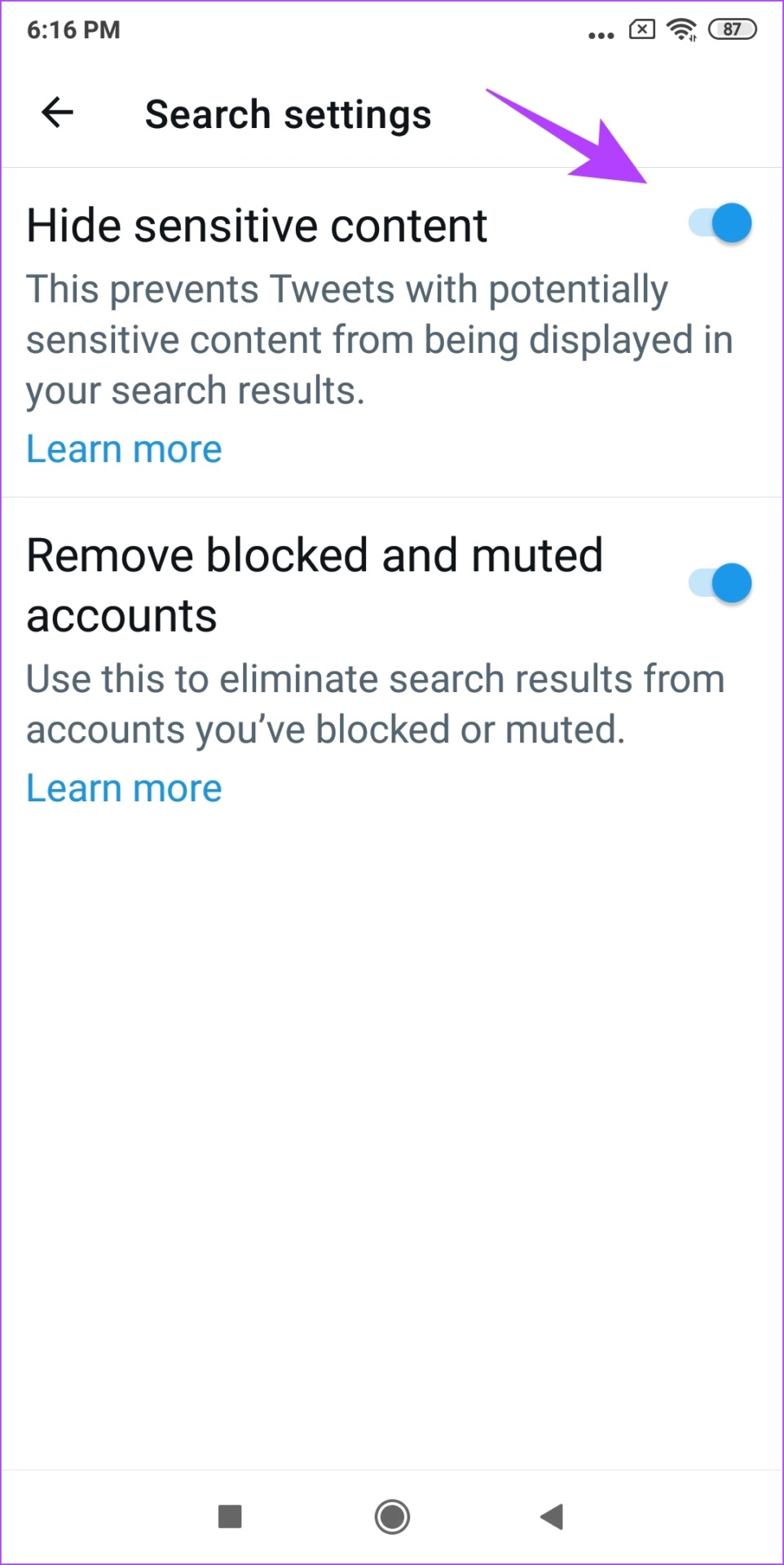
以上です! Twitter で検索すると、センシティブなコンテンツが表示されます。次に、ツイートを機密としてマークする方法を見てみましょう。
ツイートの機密コンテンツ設定を変更する方法
ツイートに機密メディアを追加する場合は、Twitter にその性質を知らせる必要があります。したがって、ツイート内のメディアを機密コンテンツとしてマークしたい場合は、次の方法で行うことができます.
ウェブ上のツイートで機密コンテンツの設定をオンにする
ステップ 1: Twitter のメイン画面にある 3 つの点のアイコンをクリックします。
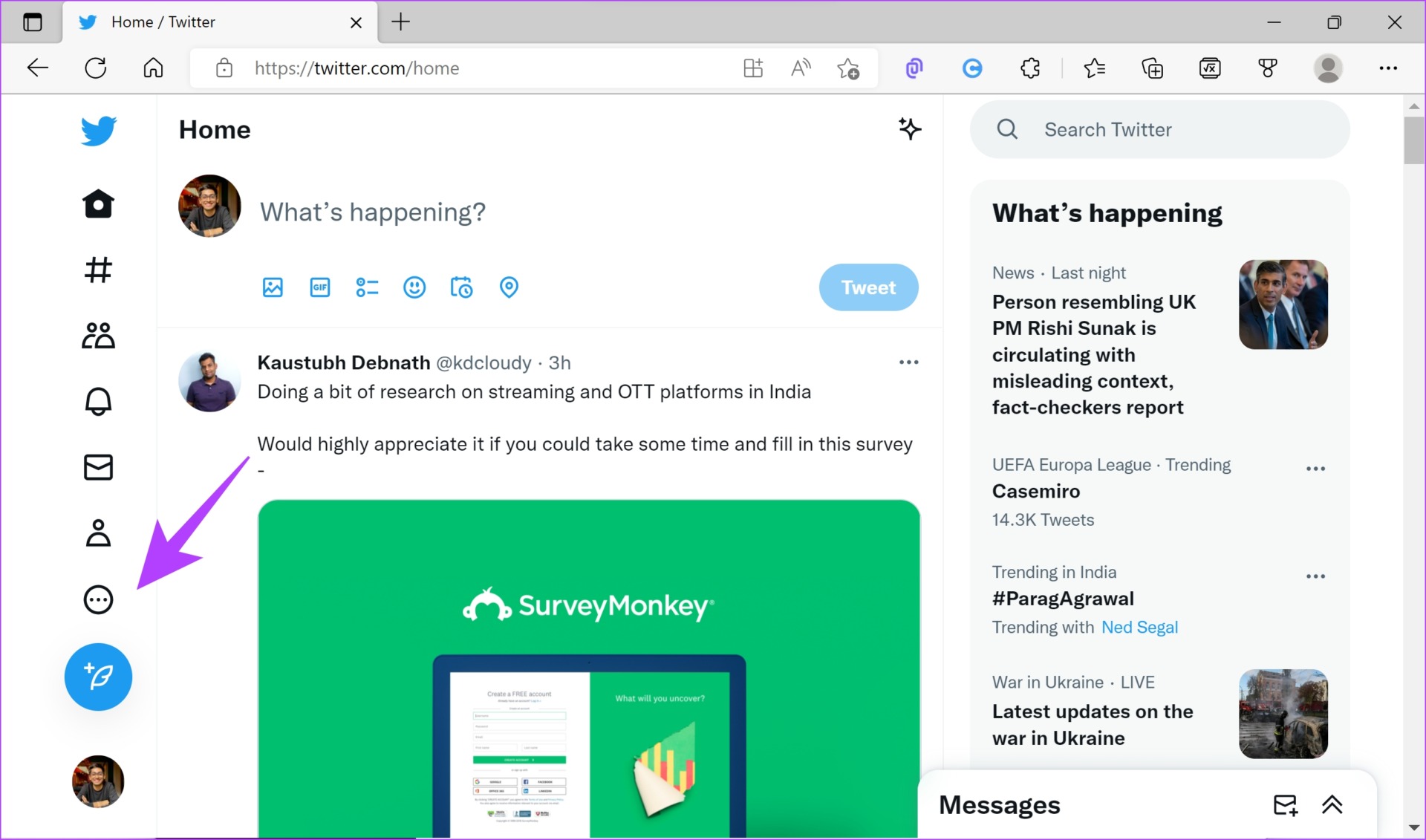
ステップ 2: [設定とサポート] の下の [設定とプライバシー] をクリックします
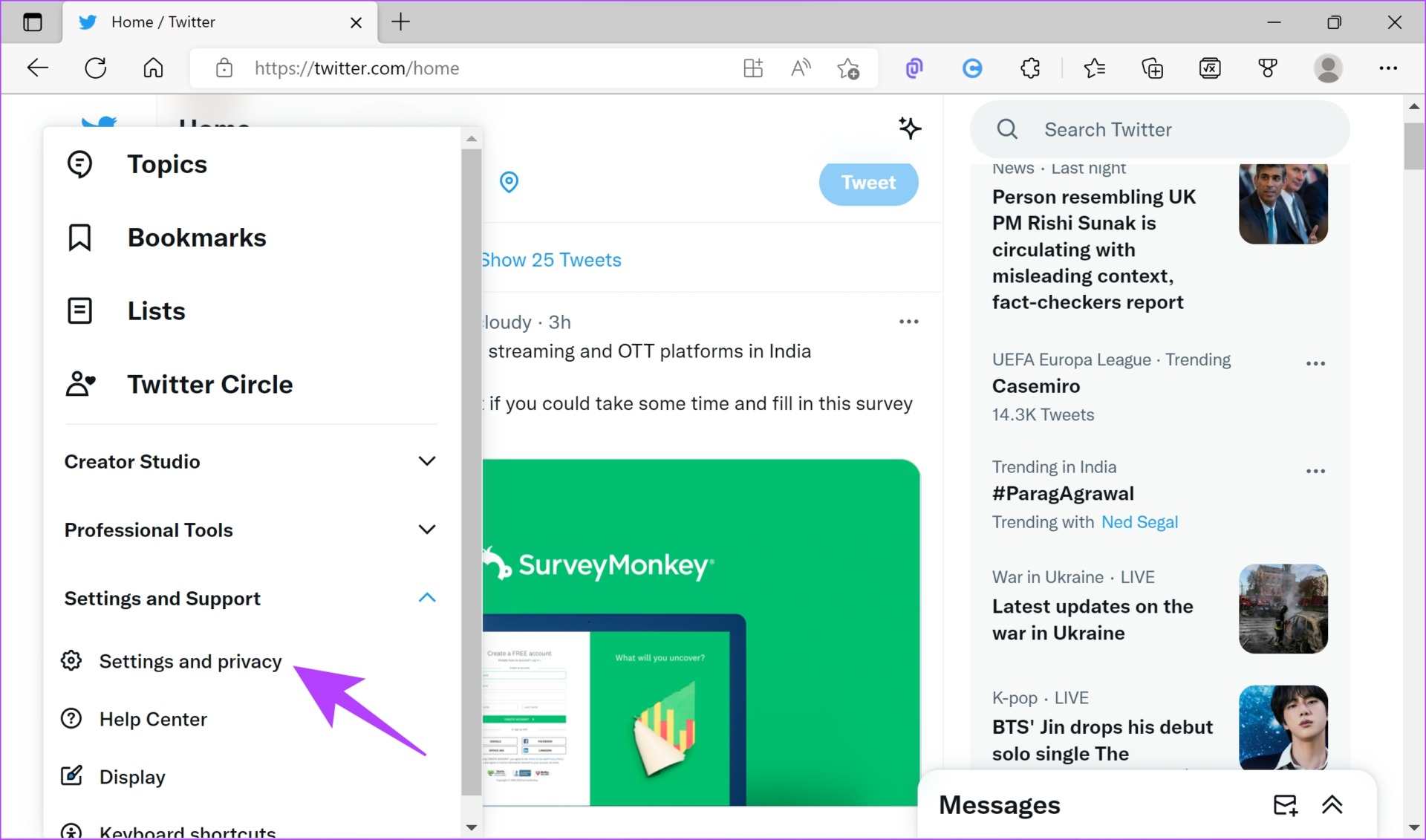
ステップ 3: [プライバシーと安全性] をクリックします。ツイートを選択します。
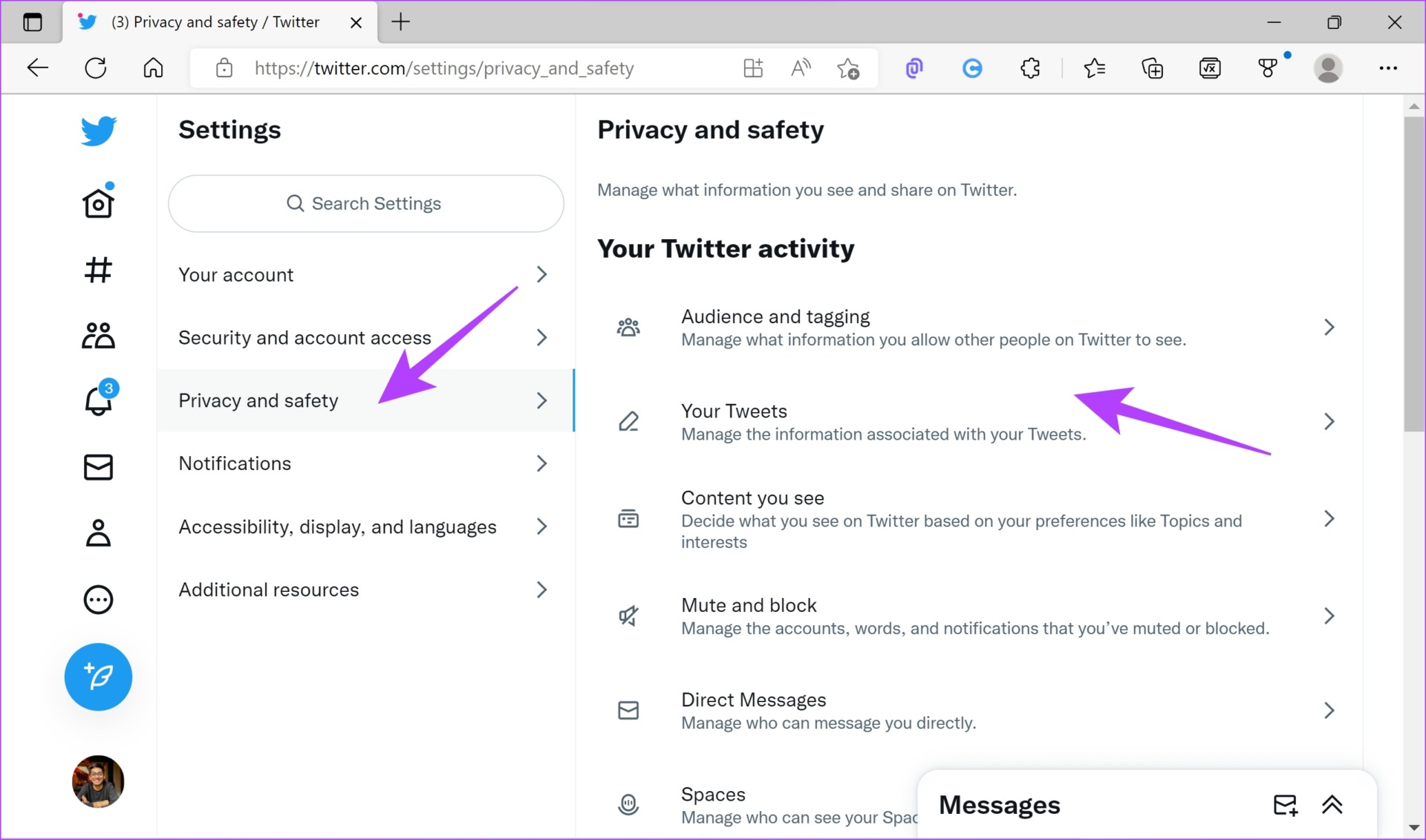
ステップ 4: [ツイートするメディアに、デリケートな内容が含まれている可能性があるものとしてマークを付ける] オプションを選択します。
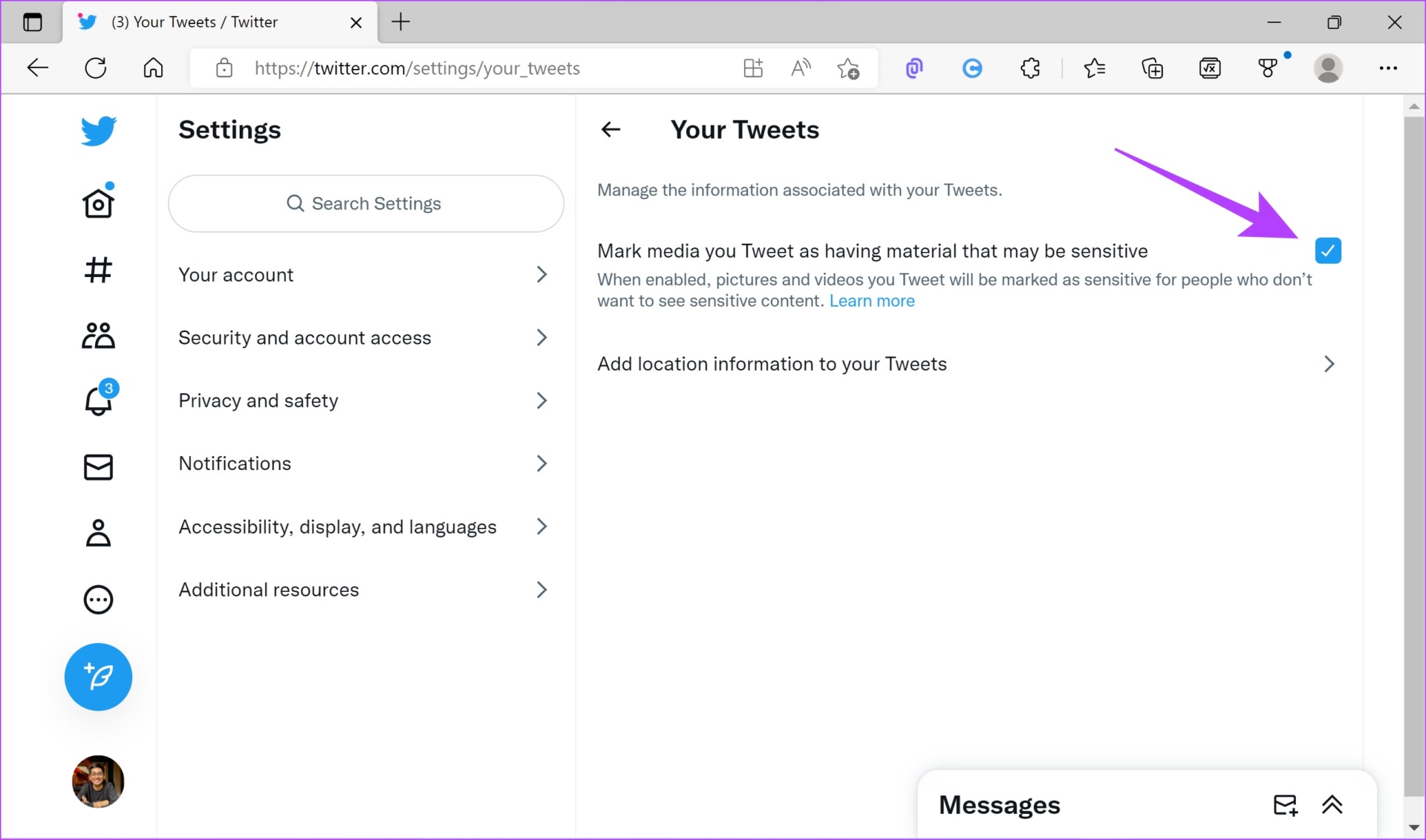
モバイル アプリの手順を見てみましょう。ただし、このオプションは Android アプリと iPhone アプリの両方で利用できます。
モバイル アプリでのツイートの Twitter 機密コンテンツ設定の変更
ステップ 1: プロフィール写真をタップし、[設定とプライバシー] を選択します。
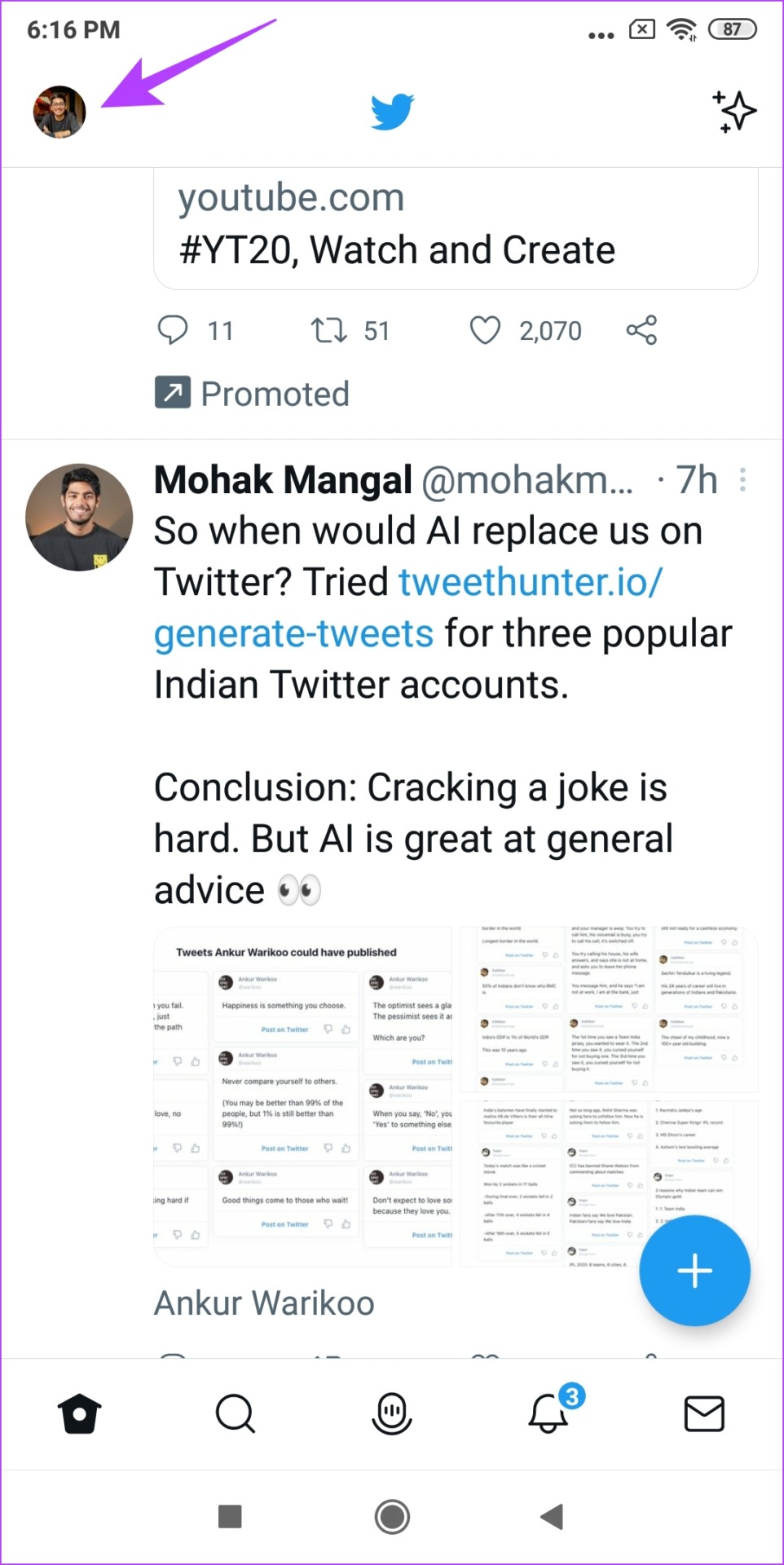
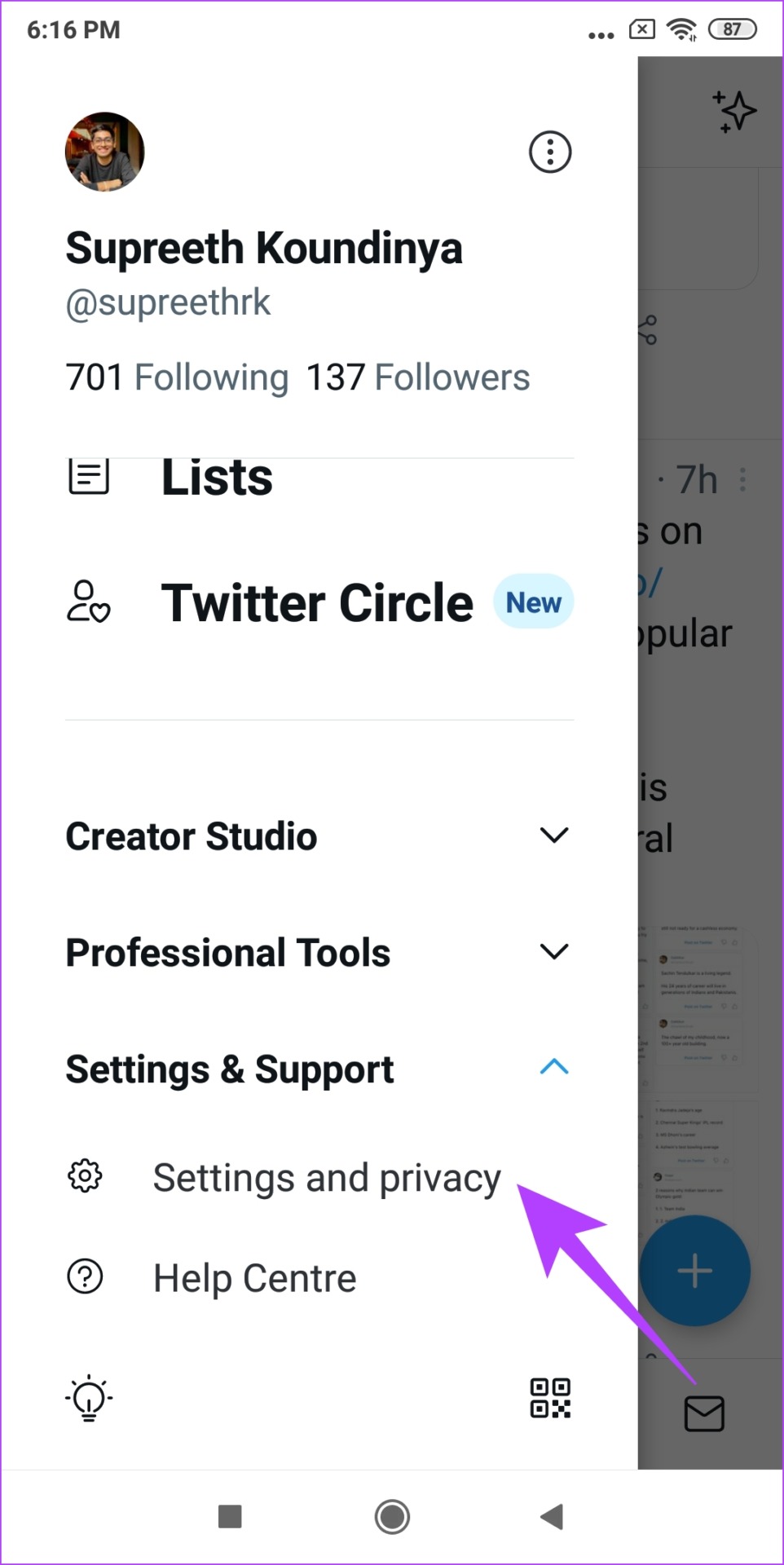
ステップ 2: [プライバシーとセキュリティ] をタップし、[ツイート] を選択します。
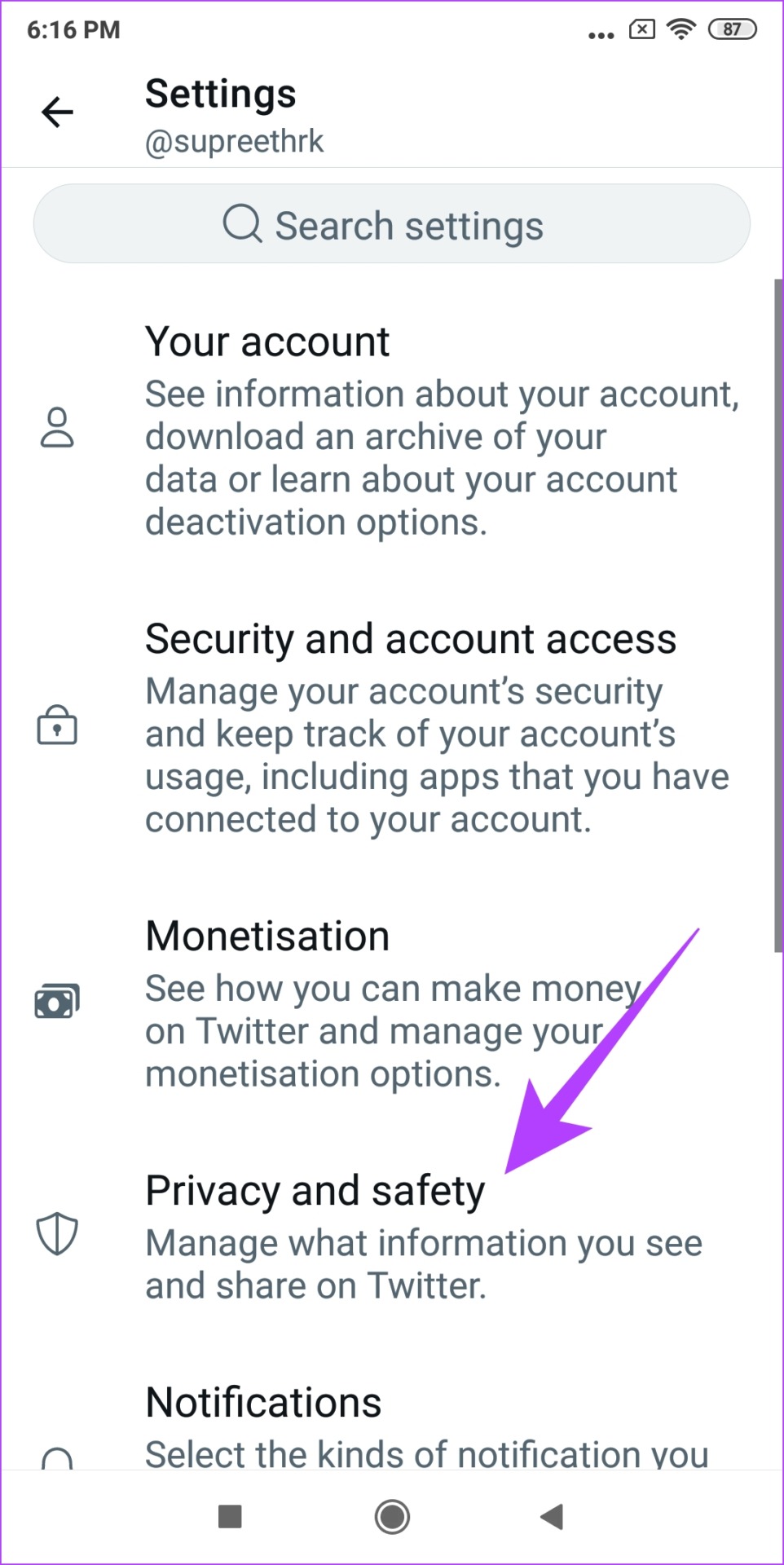
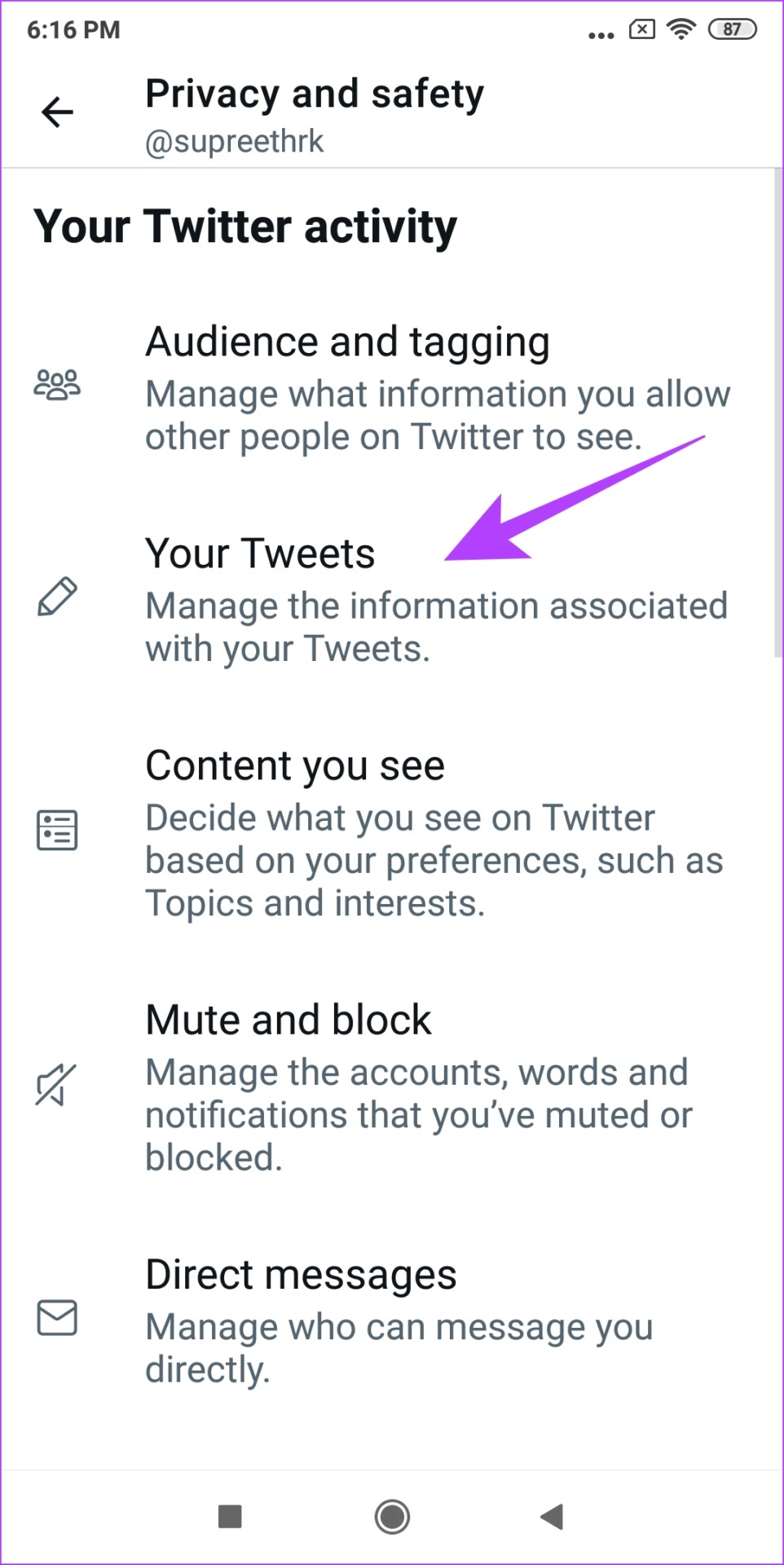
ステップ 4: ここで、[ツイートするメディアにセンシティブなコンテンツが含まれているとマークする] のトグルをオンにして、Twitter でセンシティブなコンテンツとして表示します。
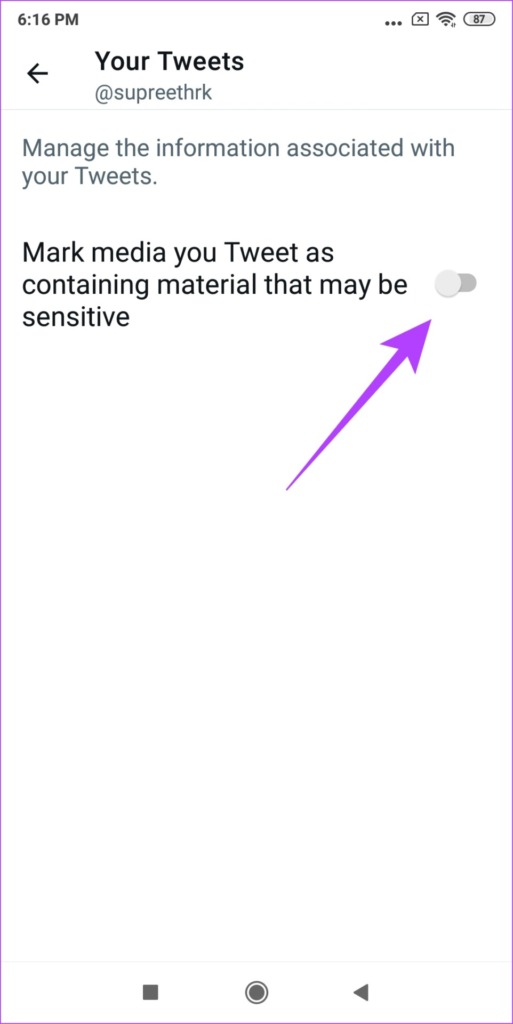
これはTwitter のセンシティブなコンテンツについて知っておくべきこと。
Twitter の機密コンテンツに関するよくある質問
1.機密性の高いコンテンツは安全ですか?
はい、機密性の高いコンテンツは Twitter で安全です。ただし、メディア内のコンテンツと情報が不快または不快になる可能性があります。
2. Twitter で生年月日を入力する必要がありますか?
はい。コンテンツが効果的に管理されるように、Twitter にサインアップするときに生年月日を入力する必要があります。
Twitter で機密性の高いコンテンツを表示する
Twitter で機密性の高いコンテンツを表示し、コントロールを管理する方法は次のとおりです。ただし、Twitter がこれらの機能を iPhone アプリでもリリースすることを願っています。おそらく、これは私たちからイーロン・マスクへのちょっとした良い提案でしょうか?